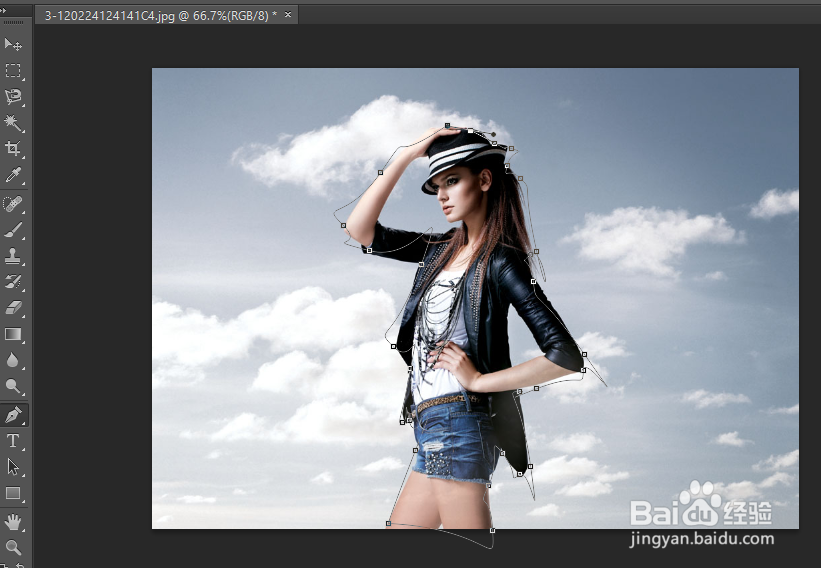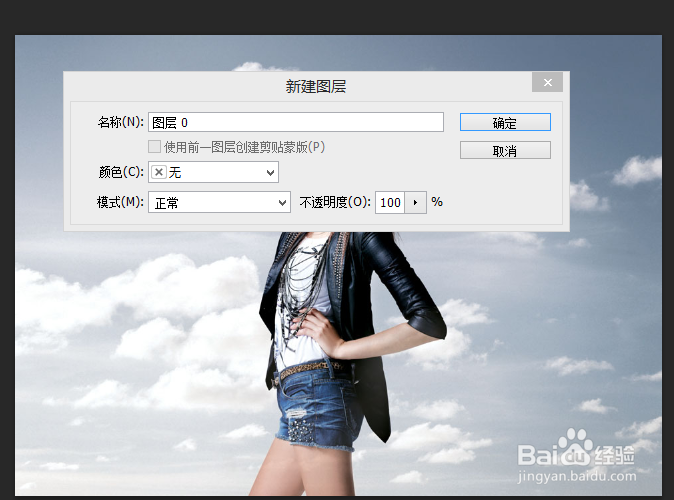如何使用ps快速抠图
1、在ps界面打开需要处理的图
2、使用钢笔工具,就是工具栏上钢笔样子的图标,然后勾选人物(我勾的比较潦草~,大家不着急的话可以细心一点)
3、路径闭合,载入选区,Ctrl+enter
4、点击菜单栏里的选择→修改→羽化,将半径调成2
5、执行Ctrl+I反选,这时外面的背景会被匡起来,这是我们要删除的部分
6、在右下角图层面板中双击背景层解锁背景图层
7、之后执行键盘上的Delete,背景消失
8、再次反选,再执行选择→修改→收缩,将收缩量设为1
9、我们的抠图就完成啦,见到9步,不到三分钟哦
声明:本网站引用、摘录或转载内容仅供网站访问者交流或参考,不代表本站立场,如存在版权或非法内容,请联系站长删除,联系邮箱:site.kefu@qq.com。